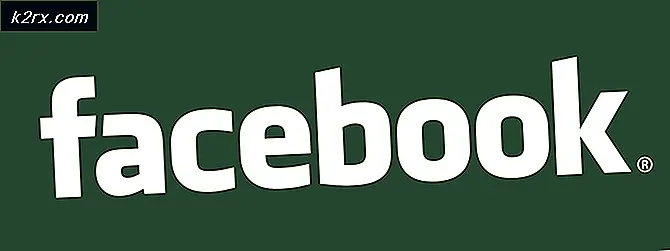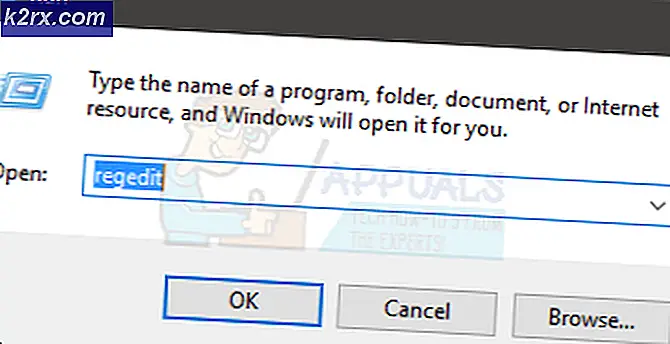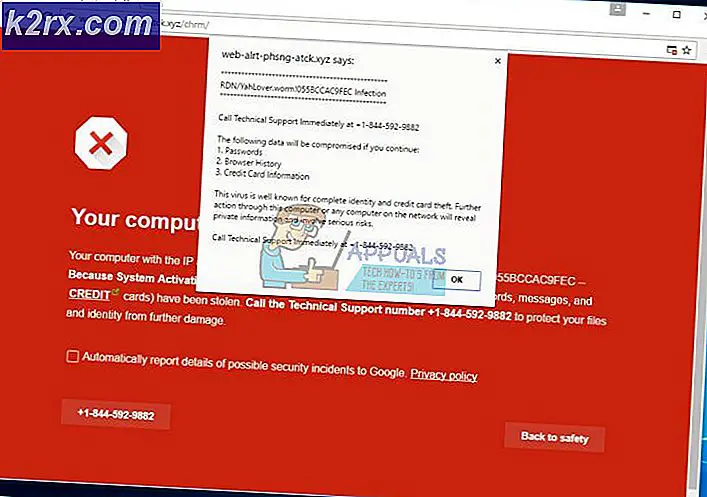Düzelt: Windows 10'da DVD / CD ROM Kod 19 Hatası
DVD / CD ROM'unuzun Windows İşletim Sisteminin eski bir sürümünden Windows 10'a yükseltildikten sonra çalışmayı durdurduğunu görürseniz, Kod 19 sorunundan etkilenmiş olabilirsiniz. Kod 19 sorunundan etkilenip etkilenmediğinizi teyit etmek için, WinX Menüsünü açmak için Başlat Menüsü düğmesine sağ tıklayın, Aygıt Yöneticisi'ni tıklayın, genişletmek için DVD / CD-ROM sürücüleri bölümünü çift tıklayın. DVD / CD sürücünüzü tıklayın ve Cihaz durumu bölümüne bakın. DVD / CD sürücünüzün özelliklerinin Aygıt durumu bölümünde aşağıdaki hata iletisini bulursanız Kod 19 sorununa düştüğünüzden emin olabilirsiniz:
Windows, bu donanım aygıtını yapılandırma bilgisi (kayıt defterindeki) eksik veya bozuk olduğundan başlatılamıyor. (Kod 19)
Kod 19 hatası, etkilenen bir bilgisayarın DVD / CD sürücüsünü kullanılamaz duruma getiriyor gibi görünüyor, bu oldukça ciddi bir sorundur. Neyse ki, Code 19 sorunu, bilgisayarınızın kayıt defterinde birkaç basit tweaks daha fazla bir şeyle sabitlenebilir. Bu sorunu çözmek için yapmanız gerekenler:
Çalıştırmak için Windows Logo tuşu + R'ye basın
Çalıştır iletişim kutusuna regedit yazın ve Kayıt Defteri Düzenleyicisi'ni başlatmak için Enter tuşuna basın.
Kayıt Defteri Düzenleyicisi'nin sol bölmesinde, aşağıdaki dizine gidin:
HKEY_LOCAL_MACHINE > SİSTEM
Vurgulamak için> CurrentControlSet öğesine tıklayın ve CTRL + F tuşlarına basın. Ne Bul iletişim kutusunda, 08002BE10318 yazın ve Sonrakini Bul'u tıklatın.
Sizin için yolu bulacaktır ve tam anahtar klasörü, içeriği sağ bölmede görüntüleyen {4D36E965-E325-11CE-BFC1-08002BE10318} olacaktır.
PRO TIP: Sorun bilgisayarınız veya dizüstü bilgisayar / dizüstü bilgisayar ile yapılmışsa, depoları tarayabilen ve bozuk ve eksik dosyaları değiştirebilen Reimage Plus Yazılımı'nı kullanmayı denemeniz gerekir. Bu, çoğu durumda, sorunun sistem bozulmasından kaynaklandığı yerlerde çalışır. Reimage Plus'ı tıklayarak buraya tıklayarak indirebilirsiniz.Kayıt Defteri Düzenleyicisi'nin sağ bölmesinde, UpperFilters adlı kayıt defteri değerini bulun ve sağ tıklatın, bağlam menüsünde Sil'i tıklatın ve eylemi onaylamak için sonuçta açılan pencerede Evet'i tıklatın.
Ardından, LowerFilters adlı kayıt defteri değerini bulun ve sağ tıklatın, içerik menüsünde Sil'i tıklayın ve eylemi onaylamak için sonuçta açılan pencerede Evet'i tıklayın.
Not: Kayıt Defteri Düzenleyicisi'nin sağ bölmesinde UpperFilters veya LowerFilters kayıt defteri değerlerini görmüyorsanız, sağ bölmede gördüğünüz her bir kayıt defteri değerini tek tek silmeniz yeterlidir.
Kayıt Defteri Düzenleyicisi'ni kapatın.
WinX Menüsü'nü açmak için Başlat Menüsü düğmesine sağ tıklayın ve Aygıt Yöneticisi'ni başlatmak için WinX Menüsündeki Aygıt Yöneticisine tıklayın .
Aygıt Yöneticisi'nde, genişletmek için DVD / CD-ROM sürücüleri bölümünü çift tıklatın, DVD / CD sürücünüze sağ tıklayın, içerik menüsünde Kaldır'a tıklayın, eylemi onaylamak için Tamam'a tıklayın ve bilgisayarınızın durumunu bekleyin. DVD / CD sürücüsü kaldırılacak.
Bilgisayarınızın DVD / CD sürücüsü başarıyla yeniden yüklendikten sonra, devam edin ve bilgisayarınızı yeniden başlatın . Bilgisayarınız açıldığında, bilgisayarınızın kayıt defterinde yapmış olduğunuz şanslar uygulanacak ve DVD / CD sürücünüz otomatik olarak yeniden yüklenecektir. Bu nedenle, şimdiki gibi çalışıp çalışmadığını kontrol edin. Kod 19 problemi.
PRO TIP: Sorun bilgisayarınız veya dizüstü bilgisayar / dizüstü bilgisayar ile yapılmışsa, depoları tarayabilen ve bozuk ve eksik dosyaları değiştirebilen Reimage Plus Yazılımı'nı kullanmayı denemeniz gerekir. Bu, çoğu durumda, sorunun sistem bozulmasından kaynaklandığı yerlerde çalışır. Reimage Plus'ı tıklayarak buraya tıklayarak indirebilirsiniz.